컴퓨터의 핵심 요소인 운영 체제는 사용자와 하드웨어 사이의 중추적인 인터페이스를 제공합니다. 이를 통해 사용자는 컴퓨터의 자원을 효율적으로 관리하고, 다양한 소프트웨어를 실행하며 원하는 작업을 수행하게 됩니다. 시장에서 사용 가능한 운영 체제는 다양하지만, 그 중 Apple의 macOS는 세련된 디자인과 사용자 친화적인 인터페이스로 인해 전 세계적으로 많은 사용자들에게 인기를 끌고 있습니다.
macOS의 중요한 특징 중 하나는 바로 화면 상단에 위치한 메뉴 막대입니다. 이 메뉴 막대는 macOS의 핵심 사용자 인터페이스로서, 사용자의 작업을 효율적으로 지원합니다. 메뉴 막대를 통해 사용자는 다양한 애플리케이션의 기능에 쉽게 접근할 수 있으며, 시스템의 상태를 실시간으로 확인하고 조절할 수 있습니다.
macOS 메뉴 막대란
macOS의 메뉴 막대는 화면 상단에 위치한 수평으로 가로지르는 바로서, macOS의 핵심 사용자 인터페이스입니다. 이는 애플리케이션별 메뉴 항목과 시스템 전반의 상태 정보를 사용자에게 제공하며, 사용자가 시스템과 애플리케이션의 다양한 기능을 쉽고 빠르게 이용할 수 있도록 돕습니다.
macOS 메뉴 막대는 사용자에게 시스템과 애플리케이션의 핵심 기능을 직접적으로 제공함으로써 효율적인 작업 수행을 지원합니다. 사용자는 메뉴 막대를 통해 필요한 기능에 빠르게 접근하거나, 시스템의 상태를 즉시 파악할 수 있습니다. 또한, 메뉴 막대는 커스터마이징이 가능하여 사용자의 작업 환경에 따라 필요한 기능이나 정보를 쉽게 추가하거나 제거할 수 있습니다.
메뉴 막대 구성
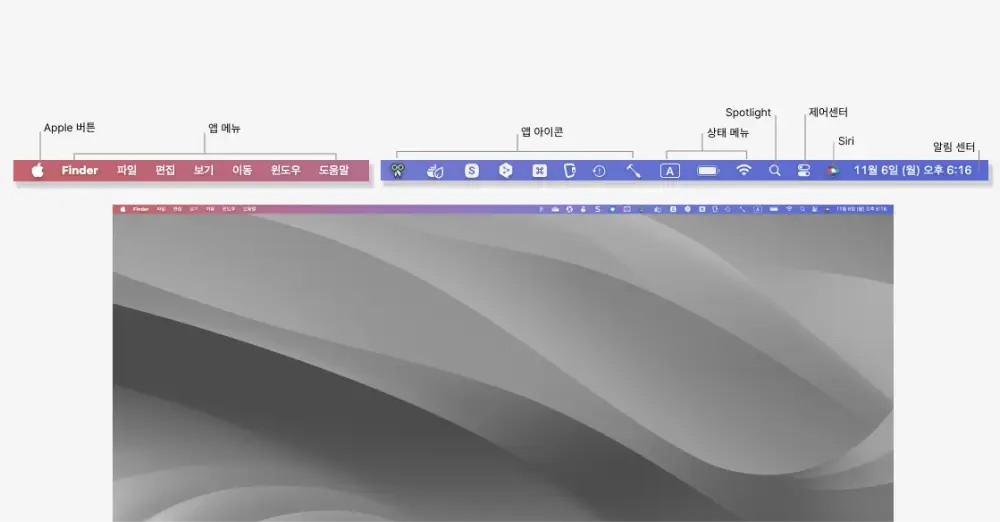
macOS의 메뉴 막대는 크게 Apple 버튼(Apple 메뉴), 애플리케이션 메뉴 영역 그리고 시스템 상태 아이콘 영역의 세 가지 주요 구성 요소로 이루어져 있습니다.
- Apple 버튼: 메뉴 막대의 왼쪽 끝에 위치한 Apple 로고입니다. 이를 클릭하면 시스템 정보, 시스템 설정, 애플리케이션 관리, 전원 상태 조절 등 macOS의 핵심 기능에 접근할 수 있는 드롭다운 메뉴가 나타납니다. Apple버튼 더 알아보기
- 앱 메뉴: 현재 활성화된 애플리케이션의 이름 옆에 위치한 메뉴로, 해당 애플리케이션의 다양한 기능을 제공합니다. 이 메뉴의 항목은 애플리케이션에 따라 다르며, 일반적으로는 파일 관리, 편집, 보기 설정 등의 항목을 포함합니다.
- 앱 아이콘: 앱 메뉴 바로 오른쪽에 위치한 아이콘들로, 애플리케이션별로 특정 기능에 빠르게 접근할 수 있게 해줍니다. 일반적으로 기본 앱이 아닌 새롭게 추가한 앱의 아이콘들이 표시되며 각각의 목적에 맞는 메뉴에 빠르게 접근할 수 있습니다.
- 상태 메뉴: 메뉴 막대 오른쪽에 위치한 아이콘들로, 시스템의 다양한 상태 정보를 실시간으로 제공합니다. 예를 들어, 네트워크 연결 상태, 배터리 상태, 시계, 음량 조절 등의 정보를 볼 수 있습니다.
- Spotlight: 메뉴 막대 오른쪽에 위치한 돋보기 아이콘으로, macOS의 강력한 검색 기능을 제공합니다. 이를 통해 사용자는 파일, 애플리케이션, 이메일, 문서 등을 빠르게 찾아볼 수 있습니다. Spotlight 더 알아보기
- 제어센터: 메뉴 막대 오른쪽에 위치한 스위치 아이콘으로, 사용자가 한 곳에서 주요 시스템 설정을 제어할 수 있게 해줍니다. Wi-Fi, Bluetooth, 에어드롭, 디스플레이 밝기, 사운드 볼륨 등을 빠르게 조절할 수 있습니다.
- Siri: 메뉴 막대 오른쪽에 위치한 원형 아이콘으로, 애플의 개인 비서인 Siri를 활성화합니다. 사용자는 Siri에게 음성 명령을 내려 애플리케이션을 제어하거나 정보를 검색할 수 있습니다.
- 알림 센터: 메뉴 막대의 가장 오른쪽 끝에 위치한 세로로 된 세 개의 선 아이콘으로, 알림 센터를 열 수 있습니다. 알림 센터에서는 애플리케이션의 알림을 확인하고, 위젯을 사용하여 다양한 정보를 한눈에 볼 수 있습니다.
